看板列决定了任务看板列表按哪种方式进行呈现。

按「自定义」列表
任务列表代表着不同阶段或类别的任务集合,任务的状态与列表名称无关。
改变任务状态,任务的位置不会随着改变。
你可以通过下图两种方式新建自定义「任务列表」,并可通过在看板中拖拽或者在任务详情中改变「任务卡片」所处位置。
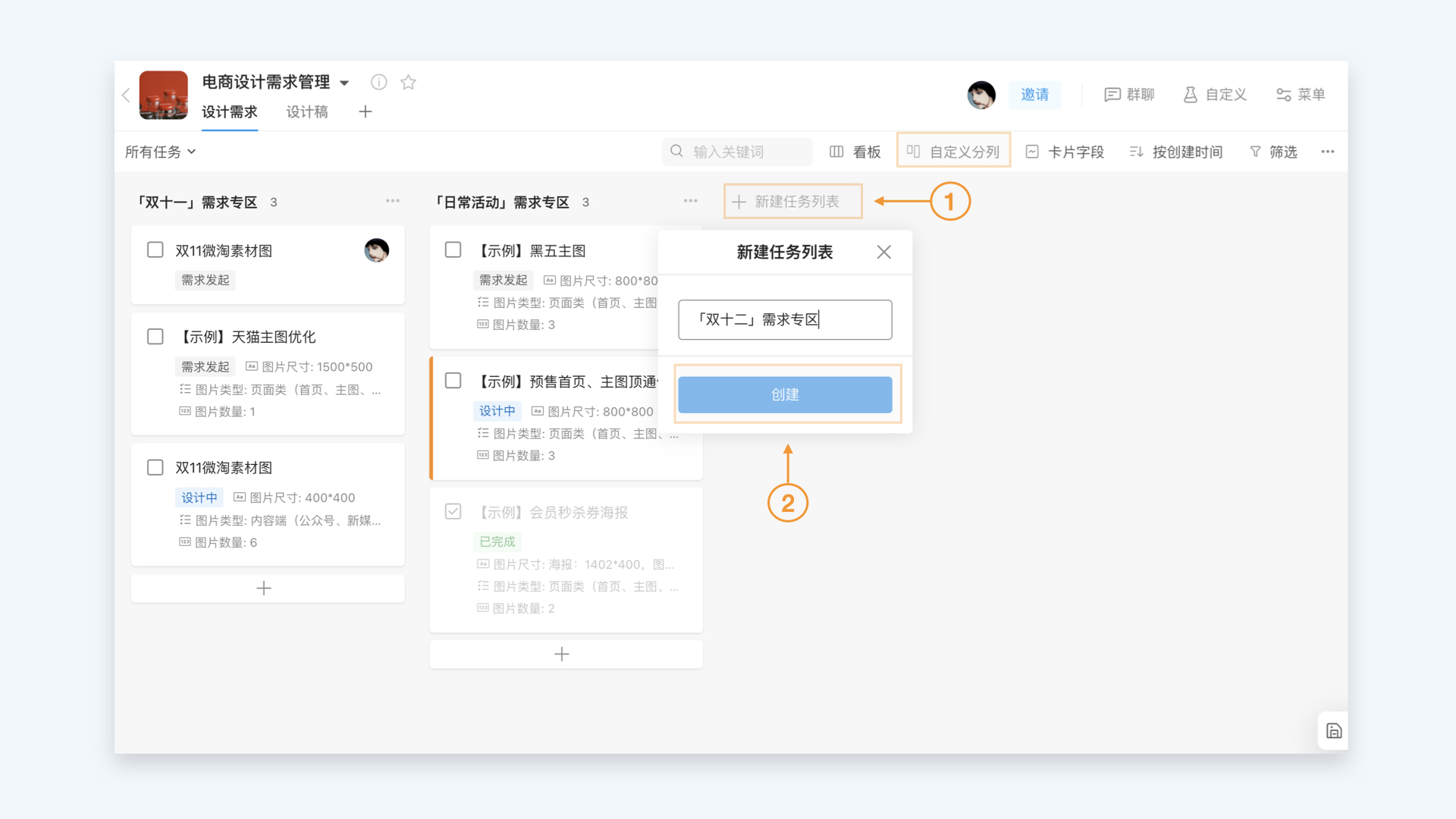

任务列表支持编辑、新增、删除。管理员以上角色还可以对任务列表进行「导出本列表所有任务」。

按任务状态
每个任务列表代表每种不同的任务状态。更改任务状态后,任务会自动流转到不同的任务列表。


「按任务状态 」每一个任务列表代表每一种任务状态,列表菜单支持编辑、新增、删除状态,导出本状态所有任务及配置工作流规则。
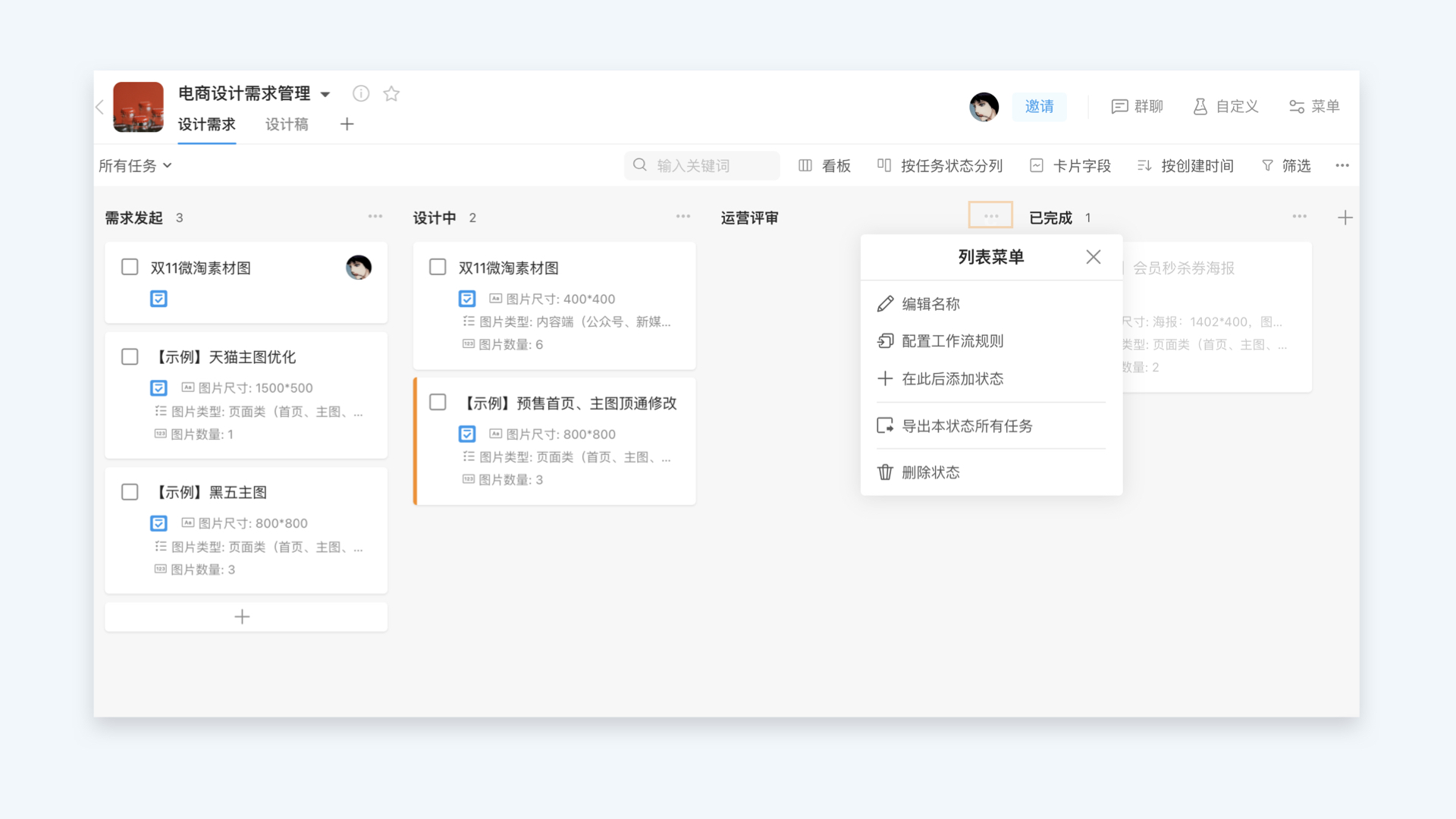
同时,项目中有多个「任务类型」并存在不同的流转规则时,按「任务状态分列」也可以切换不同的工作流来查看各自的任务流转状况。
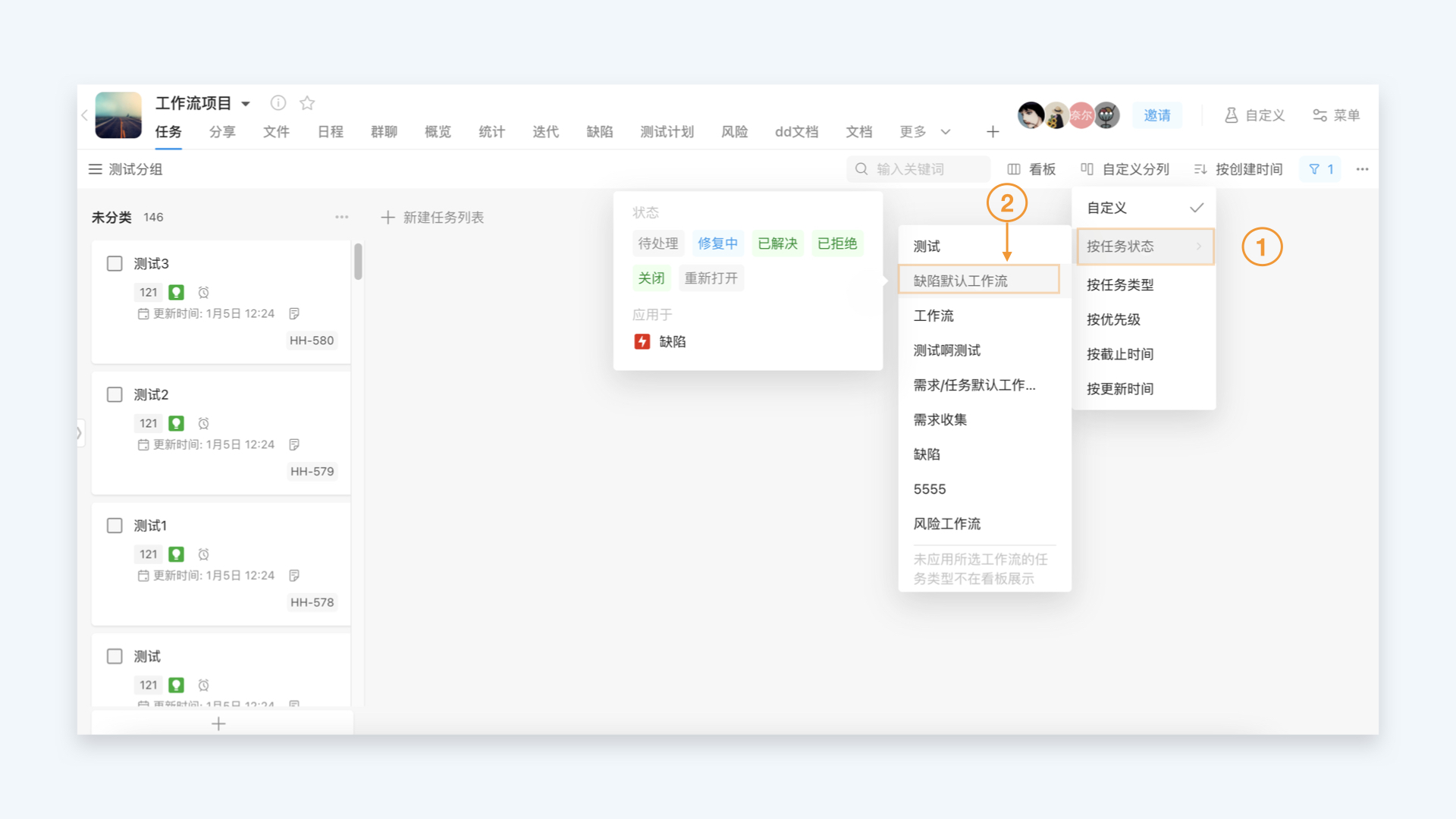
按任务类型
当该项目中存在多个任务类型时,点击「按任务类型分列」可以将项目中的不同任务类型按照列表的方式查看。
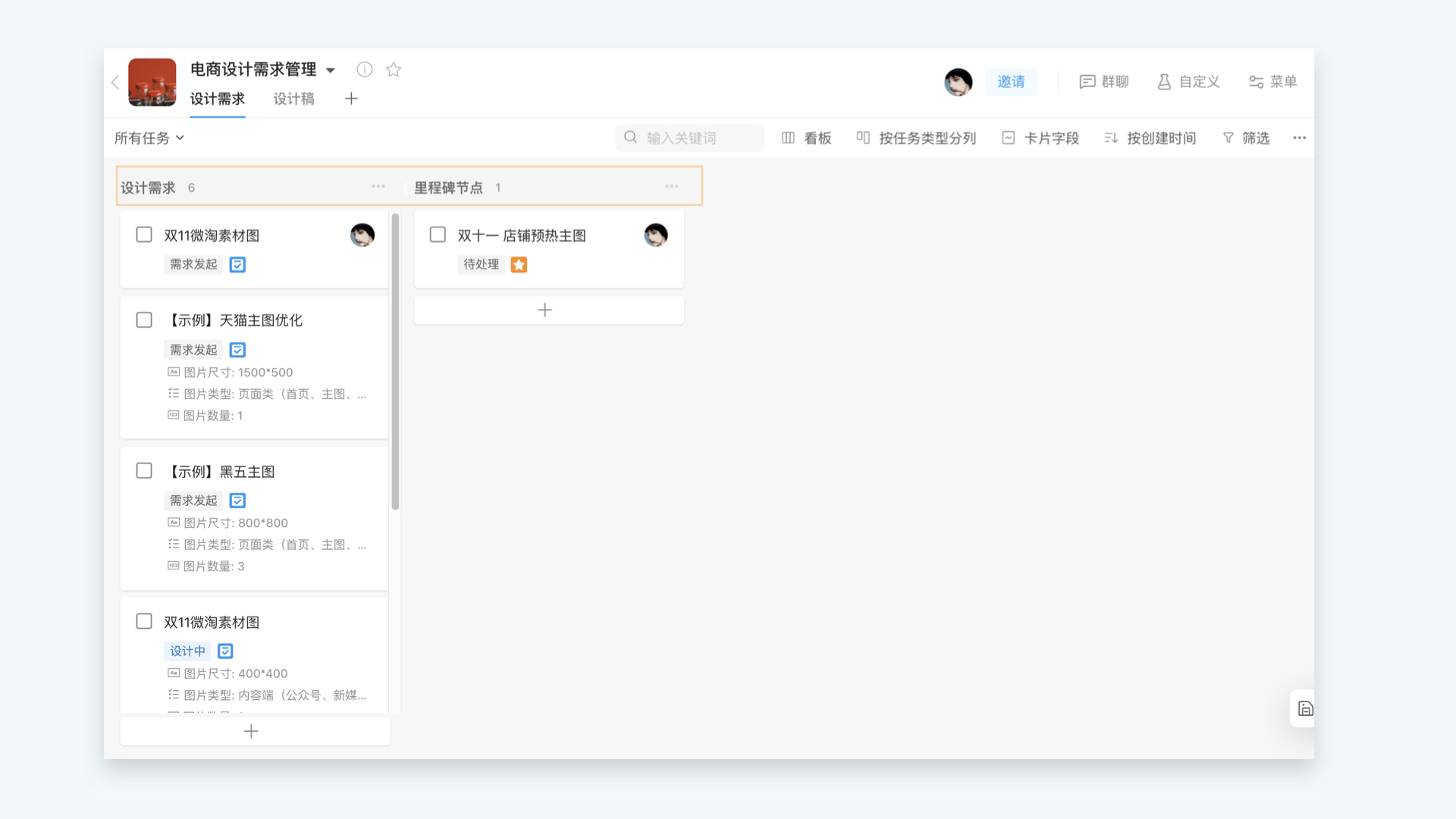
按优先级
可以通过自定义的任务优先级来查看任务。以方便确认重点任务的完成情况。
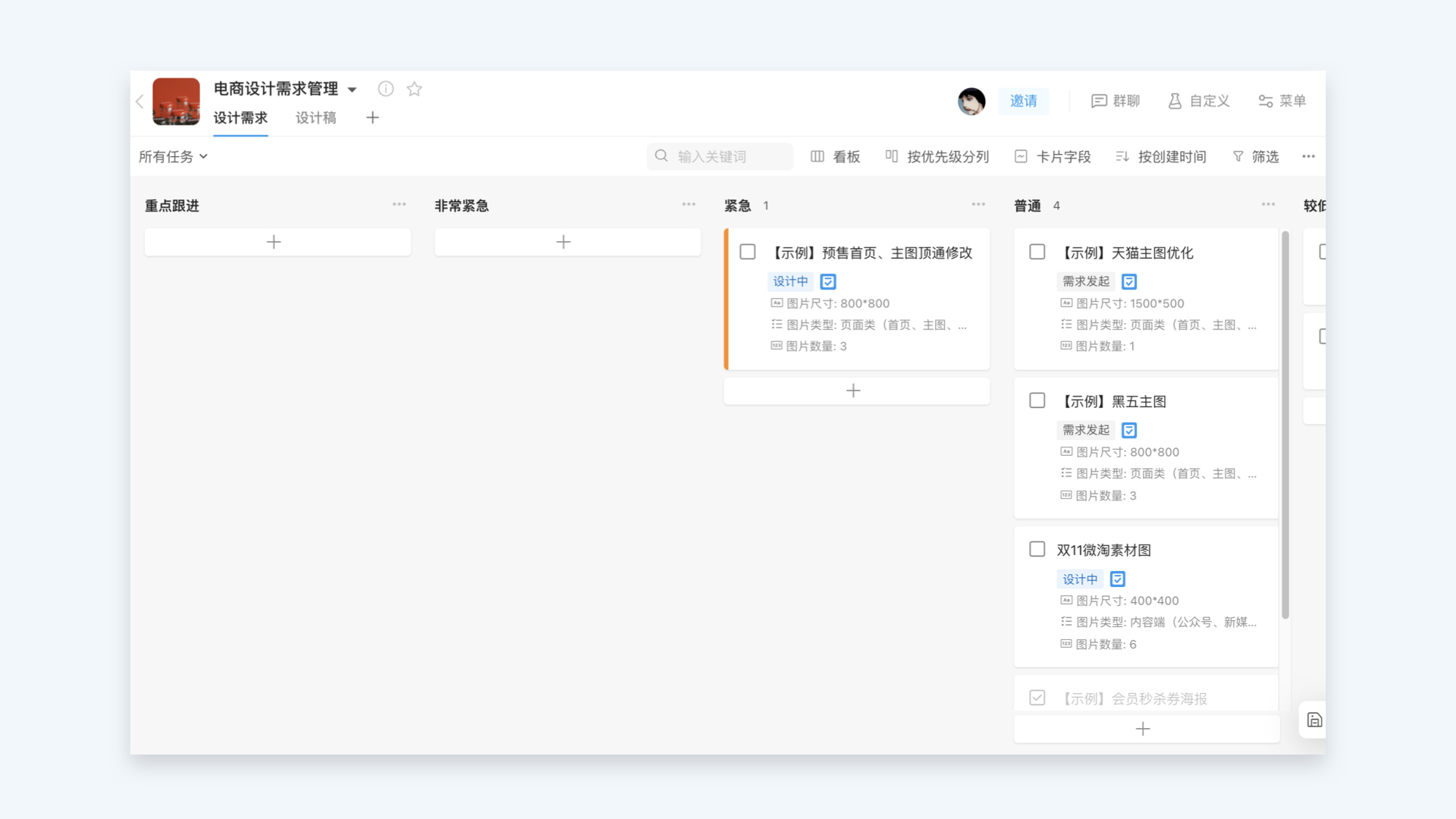
按任务截止时间
可以通过任务的截止时间来查看任务的完成情况,快速锁定逾期及临期的任务。

按更新时间
可以通过任务的更新时间来查看近期任务的变动,方便确认有哪些任务处在无人跟进,需要及时处理。
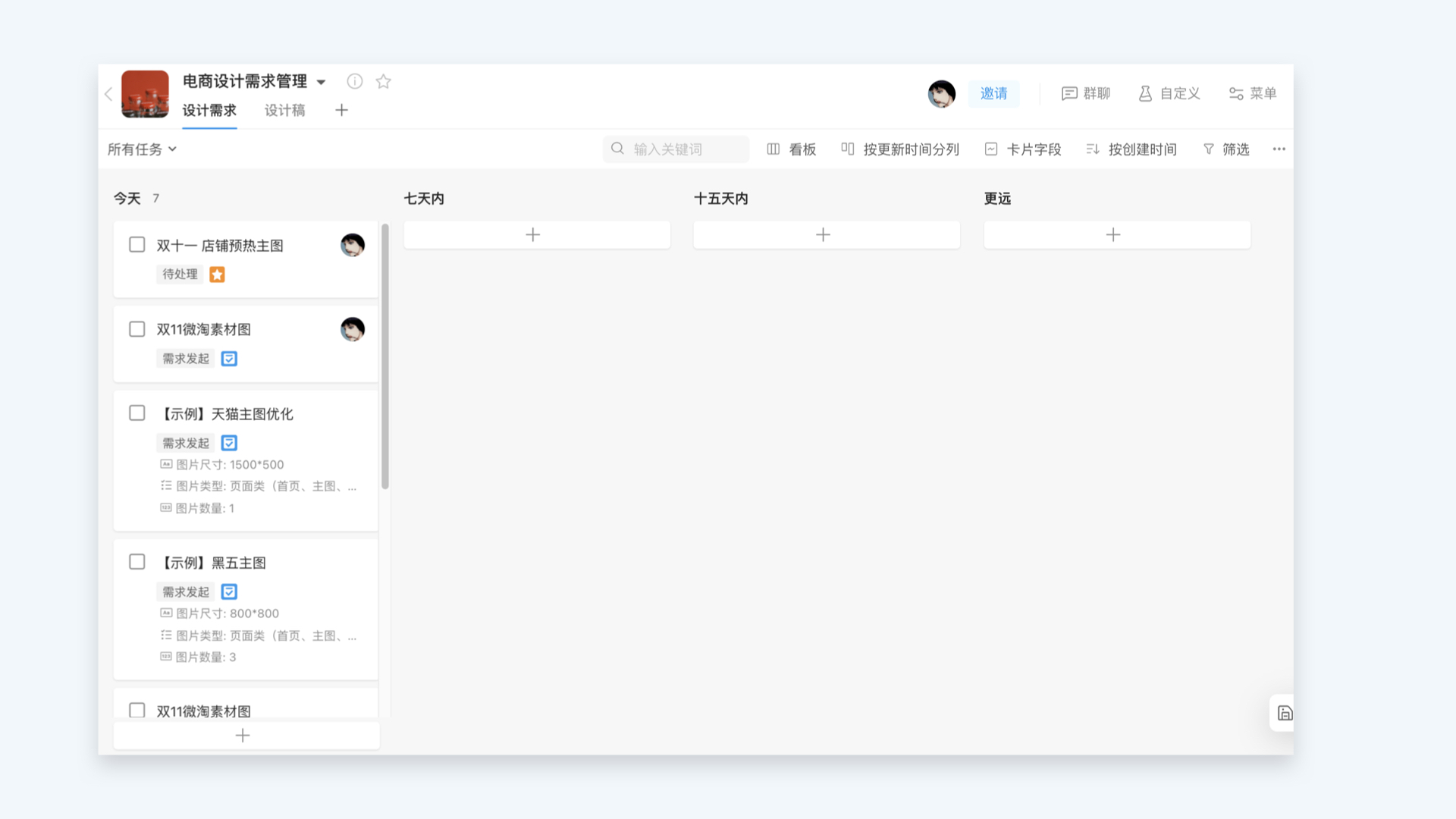
批量编辑
点击项目工具条「...」-「批量选择」,可批量操作并管理任务,如批量移动/复制/移到回收站任务等。

同时,我们也支持按照任务列表进行批量操作。

























